Dentro do Excel, há diversas funcionalidades que podemos utilizar na nossa rotina, com o intuito de facilitar a manusear uma base de dados.
Entre as ferramentas disponíveis no Excel, temos as funções responsáveis por gerar números aleatórios.
Mas, como ela pode ser útil?
De várias formas! Como criar alguma amostra para teste estatísticos, códigos numéricos para produtos ou simular alguns cenários fictícios para fins didáticos, onde você precisa de números aleatórios como amostra.
Portanto, neste post, aprenderemos a usar as funções ALEATÓRIO e ALEATÓRIOENTRE.
Vamos lá!
Função ALEATÓRIO no Excel
Usar a função ALEATÓRIO no Excel trará para você um número entre 0 e 1, ou seja, será um número abaixo de 1, com casas decimais.
Portanto, abra o seu Excel e em uma célula em branco, aplique a função ALEATÓRIO.
=ALEATÓRIO()
Repare que, o Excel não irá solicitar nenhum argumento entre os parênteses.
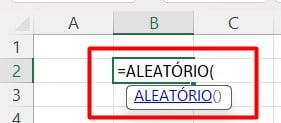
Após aplicar a função, aperte o ENTER do seu teclado.
Assim, você conseguirá o resultado abaixo:
“0,634764”
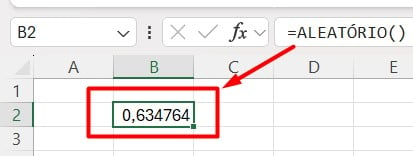
Lembrando que, o resultado que aparecerá para mim, difere do que aparecerá para você, visto que a função apresentará números distintos em todas as suas aplicações.
Caso deseje outro número, aperte F9 do seu teclado, e assim terá outro resultado:
“0,292139”
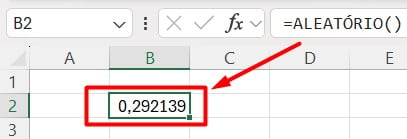
Veja essa aula em vídeo, talvez você se interesse também em aprender a função ALEATÓRIO na prática:
Função ALEATÓRIOENTRE no Excel
Já a função de ALEATÓRIOENTRE no Excel, possibilita adquirir números aleatórios, considerando um intervalo definido por você.
Ou seja, com essa função você consegue gerar um número inteiro entre o intervalo de dois números que você estabelecerá.
Por exemplo, na função você irá informar como intervalo, os números entre 10 (inferior) e 30 (superior), com isso, a função irá trazer vários números entre 10 e 30.
Veremos na prática.
Abra seu Excel, em uma célula vazia coloque a função ALEATÓRIOENTRE.
=ALEATÓRIOENTRE(
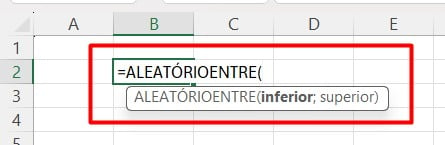
Veja que o Excel pede que você digite um número inferior e superior, para que ele traga os números aleatórios desta sequência estabelecida.
No exemplo, colocaremos 10 para inferior e 100 para superior.
=ALEATÓRIOENTRE(10;100)
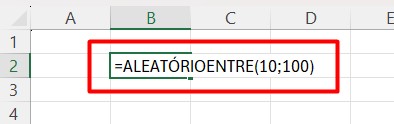
Após apertar o ENTER do seu teclado, veja que, o Excel nos trouxe o número 27.
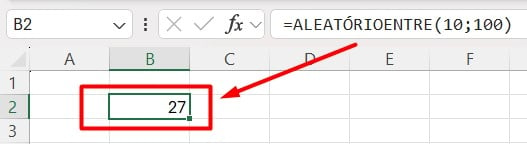
Assim, toda vez que você clicar em F9 no teclado, a função mostrará um número diferente entre 10 e 100.
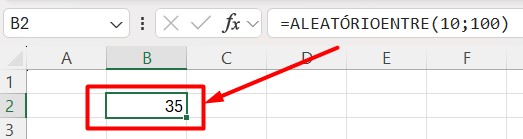
Portanto, vemos que as funções acima, podem nos ajudar bastante a montar diversos tipos de projetos, facilitando na criação de dados.
BAIXE AQUI SEU DASHBOARD DE VENDAS GRATUITAMENTE!
Curso de Excel Completo
Quer aprender Excel do Básico ao Avançado, passando por Dashboards? Clique na imagem abaixo e saiba mais sobre este Curso de Excel Completo.
Aprenda mais sobre Excel:
- Pule Para o Último Item da Linha ou Coluna no Excel
- Tabela Dinâmica e PROCV no Excel
- 3 Maneiras de Filtrar no Excel
- Qual a Importância de Saber Trabalhar com o Excel
- Como Ganhar Dinheiro Com o Excel (Outras Possibilidades)
- Afinal, Quem Inventou o Excel? A História do Microsoft Excel
- Como Instalar Novas Fontes no Microsoft Excel
















